Cómo convertir AVI a otros formatos en HandBrake
El formato AVI se utiliza ampliamente para almacenar vídeos de alta calidad. El costo es el gran tamaño del archivo de video. En muchos casos, deseas convertir tus videos AVI a otros formatos de video para ahorrar almacenamiento o para una mejor compatibilidad. Por lo tanto, en esta publicación, nos gustaría presentar en detalle cómo convertir vídeos AVI usando HandBrake, un famoso programa de codificación de vídeo.

Puede seguir los pasos a continuación para usar HandBrake para convertir un video AVI al formato MP4.
Instale e inicie HandBrake en su computadora. Haga clic en el Fuente botón en la esquina superior izquierda y seleccione Abrir documento. Luego puedes importar el video AVI que deseas convertir en HandBrake.
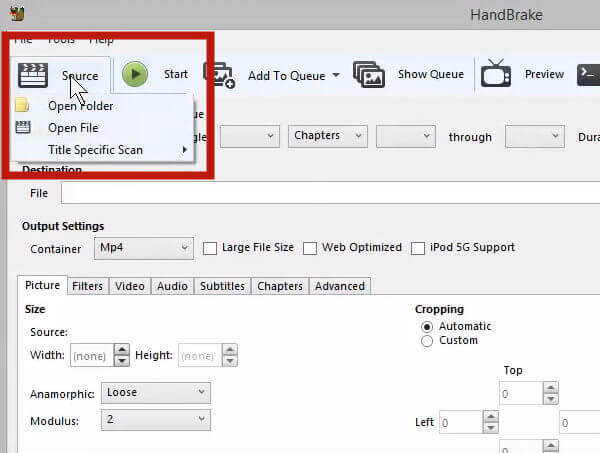
Selecciona el anamórfico a Estricto. Luego seleccione Costumbre para recortar y establecer el valor 0 en todas las direcciones. Entonces puedes pasar al Video pestaña.

Bajo la Video pestaña, haga clic en Códec de vídeo menú desplegable y seleccione H.264. En cuanto a la velocidad de fotogramas, 24 es suficiente para vídeos comunes.
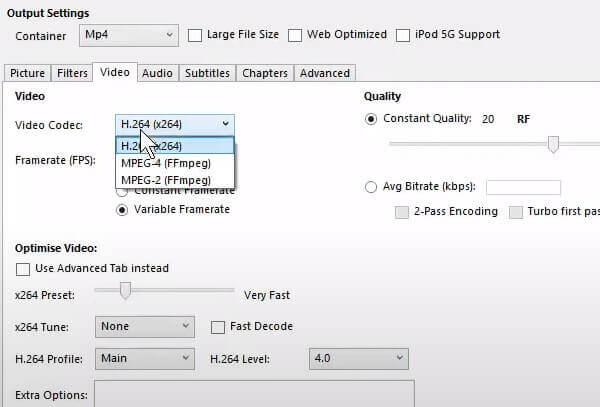
Configure la calidad del video al máximo para que pueda obtener el video recodificado con la calidad de imagen original. Si realmente desea un archivo de salida pequeño, utilice aquí una calidad más baja.

Haga clic en el Navegar para definir el destino del archivo de video exportado e ingresar un nombre de archivo. Por último, haga clic en el Comenzar botón para comenzar la tarea.
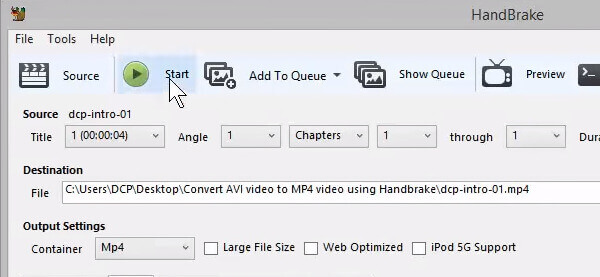
Como puedes ver en la interfaz del programa, HandBrake tiene muchas funciones potentes. Sin embargo, la mayoría de ellos no son útiles para usted sino que complican el proceso. Aquí nos gustaría presentar una alternativa a HandBrake para convertir AVI más fácilmente.
Si quieres usar HandBrake para copiar DVD, haga clic aquí para comprobarlo.
Convertidor de vídeo definitivo es uno de los mejores Alternativas al freno de mano Para convertir videos. También es un potente codificador de video, pero mucho más fácil de usar.
| Convertidor de vídeo definitivo | Freno de mano | |
|---|---|---|
| Interfaz | Intuitivo y fácil de usar | Complicado |
| Velocidad de renderizado | Más rápido | Más lento |
| Precios | Prueba gratuita de 1 mes / $44.50 de por vida | código abierto y gratuito |
| Editar vídeos | √ | × |
Características clave
Instalar, instalar y ejecutar Convertidor de vídeo definitivo. Cuando vea la interfaz del programa, haga clic en Agregar archivos para importar sus videos AVI.
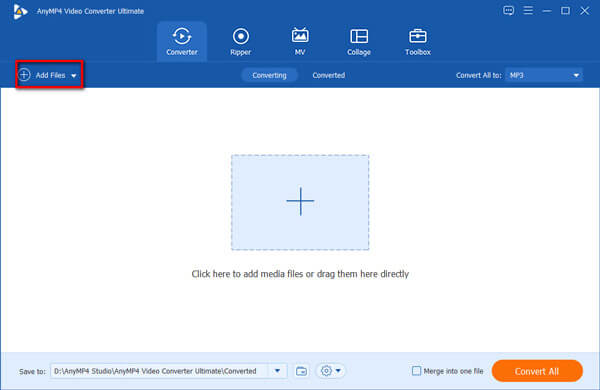
Haga clic para expandir el Convertir todo a Menú desplegable. Asegúrate de estar bajo el Video pestaña, luego seleccione un ajuste preestablecido de salida que le guste, como video MP4 8K. También puede hacer clic en uno de los íconos de ajustes para personalizar un nuevo ajuste preestablecido para exportar el video.
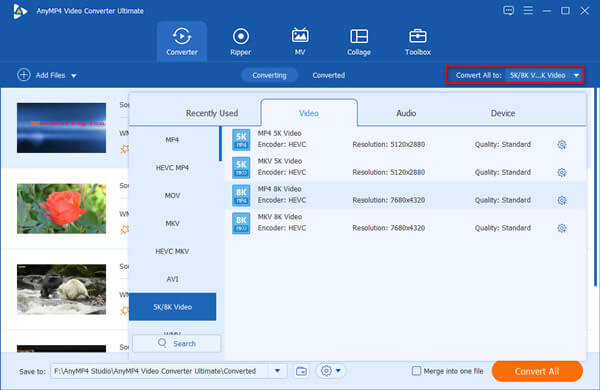
En la parte inferior de la interfaz, puede configurar la carpeta de destino del video de exportación. Por último, simplemente haga clic en el Convertir todo en la esquina inferior derecha de la interfaz del programa para comenzar a convertir.
1. ¿Qué es AVI?
AVI, desarrollado en 1992 por Microsoft, es un formato de vídeo estándar para dispositivos Windows. Es un formato contenedor que contiene tanto vídeo como audio. Esto significa que la información visual de un archivo AVI se puede almacenar utilizando varios códecs. AVI utiliza compresión sin pérdidas para que los archivos AVI sean relativamente más grandes.
2. ¿Cómo convierto vídeos AVI sin perder calidad?
Para convertir un video sin perder calidad, debe asegurarse de que el video convertido mantenga la resolución, la velocidad de fotogramas y la tasa de bits originales. Para realizarlo, te recomendamos utilizar Video Converter Ultimate.
3. ¿Puedo cambiar el sufijo “.AVI” para cambiar el formato del video?
No, esto no funcionará. Simplemente cambiar el sufijo no puede cambiar el formato del video. Debe recodificar el video con programas de codificación de video profesionales como Video Converter Ultimate o HandBrake para convertir el video AVI. Además, cambiar el sufijo puede hacer que su sistema operativo no pueda abrir el video.
En esta publicación, presentamos cómo usar HandBrake para convertir videos AVI a MP4. También puedes usar HandBrake para convertir AVI a otros formatos de video de la misma manera. En la segunda parte, presentamos una manera más fácil de convertir videos AVI que usar HandBrake, es decir, usar Video Convert Ultimate, que puede terminar el trabajo en solo 3 sencillos pasos.
Más lectura
Cómo comprimir archivos de vídeo AVI
¿Qué debe hacer para comprimir archivos AVI, especialmente las películas descargadas en línea o extraídas de DVD? Obtenga más información sobre los 2 métodos eficientes para reducir el tamaño de AVI.
5 métodos verificados para convertir AVI a MOV en Mac
¿Qué debe hacer cuando los archivos AVI no se pueden reproducir directamente en Mac? ¿Cuáles son los mejores métodos para convertir AVI a MOV? Obtenga más información sobre los 5 métodos más eficientes del artículo.
MKV a AVI: 2 mejores formas de convertir MKV a AVI sin perder calidad
Cuando quieras convertir MKV a AVI sin perder la nitidez, el contraste y los colores de los videos originales, aquí tienes 2 métodos eficientes para convertir los archivos de video sin perder calidad.
Forma gratuita de convertir DVD protegido contra copia a AVI en Windows 10 y Mac
¿No se pueden copiar DVD protegidos contra copia? Simplemente venga aquí y obtenga su mejor software gratuito de DVD a AVI en 2019. Puede convertir DVD a AVI de forma gratuita con cualquier protección contra copia en minutos.